这里我使用telnet连接一个已经安装好的网吧来教大家怎么调试linux界面的web设置,其实linux界面是很简单的中文模式,我们在这个窗口里只需要快速设置好web调试地址和绑定一块lan口的网卡即可。然后找一台机器连接web。之后的工作就全在web里设置就行了。
首先看下面这张图,WEB的管理地址是192.168.0.254:1991,冒号1991的意思是说这个web的管理地址端口号,web端口号默认80,80的话即不输入,如果是1991则在web里输入http://192.168.0.254:1991即可打开爱快界面,如果输入后没有打开则可能是你的lan1端口没有绑定到正确的内网网卡。

那么WEB管理地址为192.168.0.254:1991是通过什么来设置呢? 看上图中的操作选项2、 设置LAN地址,输入菜单编号2之后回车如下图:

设置完之后回车右侧的地址就会变成你要设置的地址,同理:1991的端口号是按3设置的,端口号的范围为0~65535之间的任意一个数
设置好之后我们讲一下网卡绑定,其实默认已经绑定过一个网卡的lan1地址了,比如说路由器上有3块网卡。我们分别用来做内网、网通、电信。那么注定有一块网卡是内网的,我们只需要通过一根另外一头连接交换机的网线,这头插入三块网卡的任意一个口,同时敲一下回车刷新一下linux页面状态即可看到有三个未连接的其中一个变为了已连接。这时你判断一下已连接的网卡是不是绑定LAN1的网卡即可。如果不是的话你就依次插入不同的网卡上测试,直到出现了LAN1网卡的状态为已连接。
好了,这时我们使用要进入WEB调试网络的电脑连接网线至路由器相同的局域网环境内或相同的交换机下即可通过web窗口打开爱快的操作界面。
但是别忘了设置本机的IP地址
IP:192.168.0.1——253随便那个都行
子网:255.255.255.0
网关:192.168.0.254
设置好IP地址去网页里输入http://192.168.0.254:1991回车,如果没有设置端口,就直接IP地址即可。
路由器界面默认帐号密码均为admin (此处我就不上图了)
为了我们保持一个良好的操作习惯,我们在进入web界面之后有几件事要做,分别是
开启路由器外网访问及端口:系统设置——安全设置——远程控制 勾选Telnet服务端 、WEB访问控制 ,WEB端口 1991 别忘了保存 别忘了保存 别忘了保存

修改路由器密码:系统设置——安全设置——WEB帐号管理 如下图:
记得最后要选择对号确定,要不然不生效

接下来我们就要通过外网连接上网服务了
网络设置——外网设置——wan1网卡绑定
这是一个已经调试好的网吧,所以一定要注意绑定网卡的时候要选择状态是空闲的,如下图:

绑定成功之后就会让你选择上网方式,网吧用的都是固定IP地址上网,首先你要知道网吧的外网IP地址、子网、网关以及线路带宽大小。如下图:这个是已经填写好的,网通100M光纤。仅供参考

这里点击带宽参考可以直接选择带宽大小,会自动换算出来准确值。这里要注意了重点来了,因为我们目前使用的都是一键流控,那么不可能把所有带宽都留给下面客户机使用,还要保留一部分带宽做突发情况,比如说满员的情况下下载量太大就会导致游戏卡等。所以这里100M带宽我们一般选择60M流量,即7500KB。
IP地址和流量设置好之后我们要选择这条线路是不是做主线路,一般网通主线,电信辅线。所以这个100M的一定是主线,那么我们就要在下面勾选上以下几项,如下图:

最后,最最最最最要的一件事,保存,如果不保存等于刚才从绑定网卡开始到现在白干!
保存完成之后如果你设置的都对,下面机器就已经可以上网了。如果不能上网请逐步检查那里设置错了。外网光猫状态,光猫到路由器网卡是否是你刚才绑定的网卡,本机DNS有没有设置正确等等,这些就需要经验判断了,电信设置和网通一样,但是注意了电信一般是30M的,所以勾选带宽参考的时候直接选择30M电信,因为电信不参与一键流控,所以直接写真实数值的大小即可。还有一个不同之处是下面电信的默认网关就不要勾选了,因为多条线路之允许有一个默认网关,即主线地址。
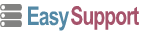
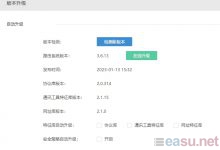
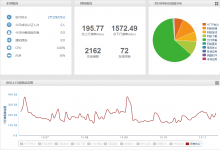

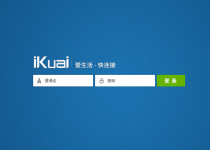


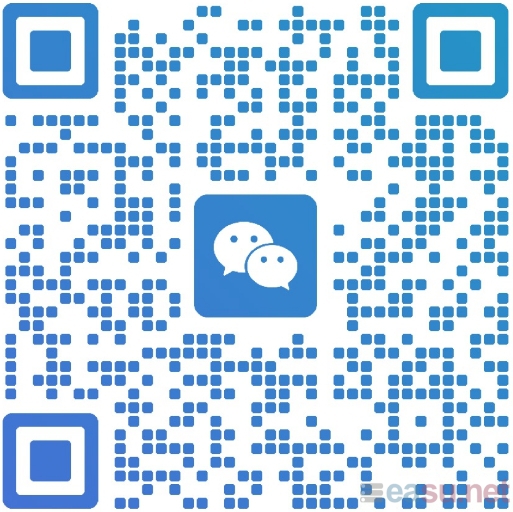
评论前必须登录!
立即登录 注册